Käyttöohje HP PAVILION G7-1050SA ALOITUSOPAS
Lastmanuals tarjoaa sosiaalisen palvelun oppaiden jakamiseen, tallentamiseen ja etsimiseen, laitteiden ja ohjelmistojen käyttämiseen: Käyttäjänoppaat, ohjekirja, pikaohjeet ja tekniset tiedot. ÄLÄ UNOHDA: LUE AINA KÄYTTÄJÄNOPAS ENNEN OSTAMISTA !!!
Jos tämä dokumentti täsmää käyttäjänoppaan tai ohjekirjan ominaisuuksiin jota olet etsimässä, lataa se nyt. Lastmanuals tarjoaa sinulle helpon ja nopean tavan saada käyttöohjeet tuotteeseen HP PAVILION G7-1050SA Toivomme, että hyödyit HP PAVILION G7-1050SA käyttäjänoppaasta
Lastmanuals autaa lataamaan HP PAVILION G7-1050SA käyttäjänoppaan
Ehkä haluat ladata myös seuraavat ohjekirjat, jotka liittyvät tähän tuotteeseen:
Käsikirjan tiivistelmä käyttöohjeet HP PAVILION G7-1050SAALOITUSOPAS
Yksityiskohtaiset käyttöohjeet ovat käyttäjänoppaassa
[. . . ] Aloitusopas
HP:n kannettava tietokone
© Copyright 2011 Hewlett-Packard Development Company, L. P. Bluetooth on omistajansa tavaramerkki, jota Hewlett-Packard Company käyttää lisenssillä. Microsoft ja Windows ovat Microsoft Corporationin Yhdysvalloissa rekisteröimiä tavaramerkkejä. Tässä olevat tiedot voivat muuttua ilman ennakkoilmoitusta. [. . . ] HUOMAUTUS: Toimintonäppäinominaisuus on oletusarvoisesti käytössä. Voit poistaa tämän ominaisuuden käytöstä Setup Utility -apuohjelmassa. Jos toiminto poistetaan Setup Utility apuohjelmassa käytöstä, voit aktivoida toimintonäppäimeen liitetyn toiminnon painamalla fn-näppäintä ja jotakin toimintonäppäintä.
Kuvake
Toiminto Ohje ja tuki
Kuvaus Avaa Ohjeen ja tuen. Ohjeessa ja tuessa on opetusohjelmia, vastauksia kysymyksiin ja tuotepäivityksiä.
Näytön kirkkauden vähennys
Vähentää näytön kirkkautta.
Näytön kirkkauden lisäys
Lisää näytön kirkkautta.
Kuvan siirtäminen näytöstä toiseen
Siirtää näyttökuvaa järjestelmään liitettyjen näyttölaitteiden välillä. Jos tietokoneeseen on liitetty esimerkiksi ulkoinen näyttö, tällä näppäimellä näyttökuva
18
Luku 4 Näppäimistö ja osoitinlaitteet
Kuvake
Toiminto
Kuvaus siirtyy tietokoneen näyttöön tai ulkoiseen näyttöön tai näkyy niissä molemmissa yhtä aikaa. Useimmat ulkoiset näytöt vastaanottavat tietokoneesta tulevaa VGA-standardin mukaista videokuvaa. Näyttökuvan siirtäminen -näppäimellä voit siirtää näyttökuvaa myös niiden laitteiden välillä, jotka vastaanottavat tietokoneen videosignaaleja.
Verkko
Avaa verkkoselaimen. HUOMAUTUS: Jos Internet- tai verkkopalveluja ei ole määritetty, tämä näppäin käynnistää ohjatun Internet-yhteyden muodostamisen.
Edellinen
Toistaa CD-äänilevyn edellisen kappaleen tai DVD- tai BD-levyn edellisen osan.
Toista/Tauko
Toistaa CD-äänilevyn tai DVD- tai BD-levyn, keskeyttää levyn toistamisen tai jatkaa levyn toistamista. Toistaa CD-äänilevyn seuraavan kappaleen tai DVD- tai BD-levyn seuraavan osan.
Seuraava
Äänenvoimakkuuden vähennys Äänenvoimakkuuden lisäys
Vähentää kaiuttimen äänenvoimakkuutta.
Lisää kaiuttimen äänenvoimakkuutta.
Mykistys
Mykistää kaiuttimen äänen tai palauttaa sen.
Langaton yhteys
Ottaa langattoman toiminnon käyttöön tai poistaa sen käytöstä. HUOMAUTUS: Tämä näppäin ei muodosta langatonta yhteyttä. Langattoman yhteyden muodostamista varten on määritettävä langaton verkko.
Näppäimistön käyttäminen
19
Numeronäppäimistöjen käyttäminen
Tietokoneessa on kiinteä numeronäppäimistö. Tietokoneen kanssa voi käyttää myös valinnaista ulkoista numeronäppäimistöä tai valinnaista ulkoista näppäimistöä, jossa on numeronäppäimistö.
Kiinteän numeronäppäimistön käyttäminen
Osa (1) num lk -näppäin
Kuvaus Vaihtaa kiinteän numeronäppäimistön navigointitoimintojen ja numeeristen toimintojen välillä. HUOMAUTUS: Näppäintoiminto, joka oli aktiivisena, kun tietokone sammutettiin, on käytössä, kun tietokone käynnistetään uudelleen.
(2)
Num lock -merkkivalo
Valo palaa: käytössä on numeronäppäimistön numeerinen toiminto. Valo ei pala: käytössä on numeronäppäimistön navigointitoiminto.
(3)
Kiinteä numeronäppäimistö
Voidaan käyttää kuten ulkoista numeronäppäimistöä.
20
Luku 4 Näppäimistö ja osoitinlaitteet
Osoitinlaitteiden käyttäminen
HUOMAUTUS: Tietokoneeseen kuuluvien osoitinlaitteiden lisäksi voit käyttää ulkoista USB-hiirtä (hankittava erikseen) liittämällä sen johonkin tietokoneen USB-porteista.
Osoitinlaitteiden asetusten määrittäminen
Windows®-käyttöjärjestelmän hiiren ominaisuusasetuksissa voit mukauttaa osoitinlaitteiden asetuksia, kuten näppäinmäärityksiä, napsautuksen nopeutta ja osoitinasetuksia. Saat näkyviin hiiren asetukset valitsemalla Käynnistä > Laitteet ja tulostimet. Napsauta sitten hiiren kakkospainikkeella tietokonettasi vastaavaa laitetta ja valitse Hiiren asetukset.
Kosketusalustan käyttäminen
Siirrä osoitinta siirtämällä sormeasi kosketusalustalla haluamaasi suuntaan. Kosketusalustan oikea ja vasen painike toimivat kuten ulkoisen hiiren painikkeet.
Kosketusalustan ottaminen käyttöön tai poistaminen käytöstä
Ota kosketusalusta käyttöön ja sammuta se kaksoisnapauttamalla nopeasti kosketusalustan käynnistys-/sammutuspainiketta. HUOMAUTUS: Kosketusalustan merkkivalo ei pala, kun kosketusalusta on käytössä.
Osoitinlaitteiden käyttäminen
21
Liikkuminen
Siirrä osoitinta siirtämällä sormeasi kosketusalustalla haluamaasi suuntaan.
Valitseminen
Kosketusalustan vasen ja oikea painike toimivat kuten ulkoisen hiiren vastaavat painikkeet.
22
Luku 4 Näppäimistö ja osoitinlaitteet
Eleiden käyttäminen kosketusalustalla
Kosketusalusta tukee useita eleitä. Voit käyttää kosketusalustan eleitä asettamalla kaksi sormea kosketusalustalle yhtä aikaa. HUOMAUTUS: Kaikki ohjelmat eivät tue kosketusalustan eleitä. Voit katsoa eleen esittelyn seuraavasti: 1. Napsauta hiiren kakkospainikkeella ilmaisinalueella, tehtäväpalkin oikeassa reunassa olevaa Synaptics-kuvaketta 2. [. . . ] Valitse vasemmasta ruudusta Järjestelmän suojaus. Napsauta Järjestelmän suojaus -välilehteä. Valitse Järjestelmän palauttaminen. Noudata näyttöön tulevia ohjeita.
40
Luku 6 Varmuuskopiointi ja palauttaminen
7
Asiakastuki
Tämä luku muodostuu seuraavista osista: Yhteyden ottaminen asiakastukeen Tarrat
Yhteyden ottaminen asiakastukeen
Jos tässä oppaassa, HP:n kannettavan tietokoneen viiteoppaassa tai Ohje ja tuki -toiminnossa ei käsitellä kysymystäsi, voit ottaa yhteyttä HP:n asiakastukeen seuraavassa osoitteessa: http://www. hp. com/go/contactHP HUOMAUTUS: Jos tarvitset maailmanlaajuista tukea, valitse sivun vasemmasta reunasta Contact HP worldwide (Ota yhteys HP:n maailmanlaajuiseen tukeen) tai mene osoitteeseen http://welcome. hp. com/country/us/en/wwcontact_us. html. [. . . ]
Tuotteen HP PAVILION G7-1050SA lataaminen katksesi Lastmanuals tarjoaa sosiaalisen palvelun oppaiden jakamiseen, tallentamiseen ja etsimiseen, laitteiden ja ohjelmistojen käyttämiseen: Käyttäjänoppaat, ohjekirja, pikaohjeet ja tekniset tiedot.

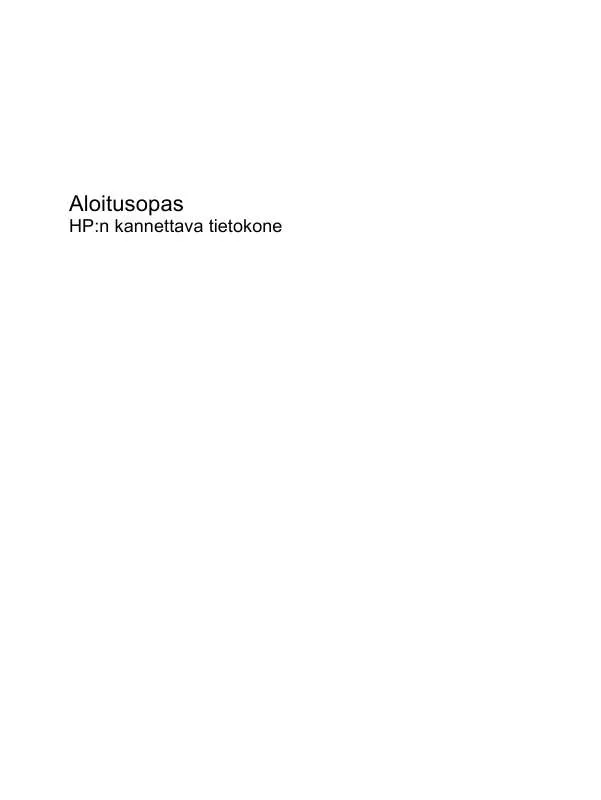
 HP PAVILION G7-1050SA (7840 ko)
HP PAVILION G7-1050SA (7840 ko)
 HP PAVILION G7-1050SA POČETAK (2788 ko)
HP PAVILION G7-1050SA POČETAK (2788 ko)
